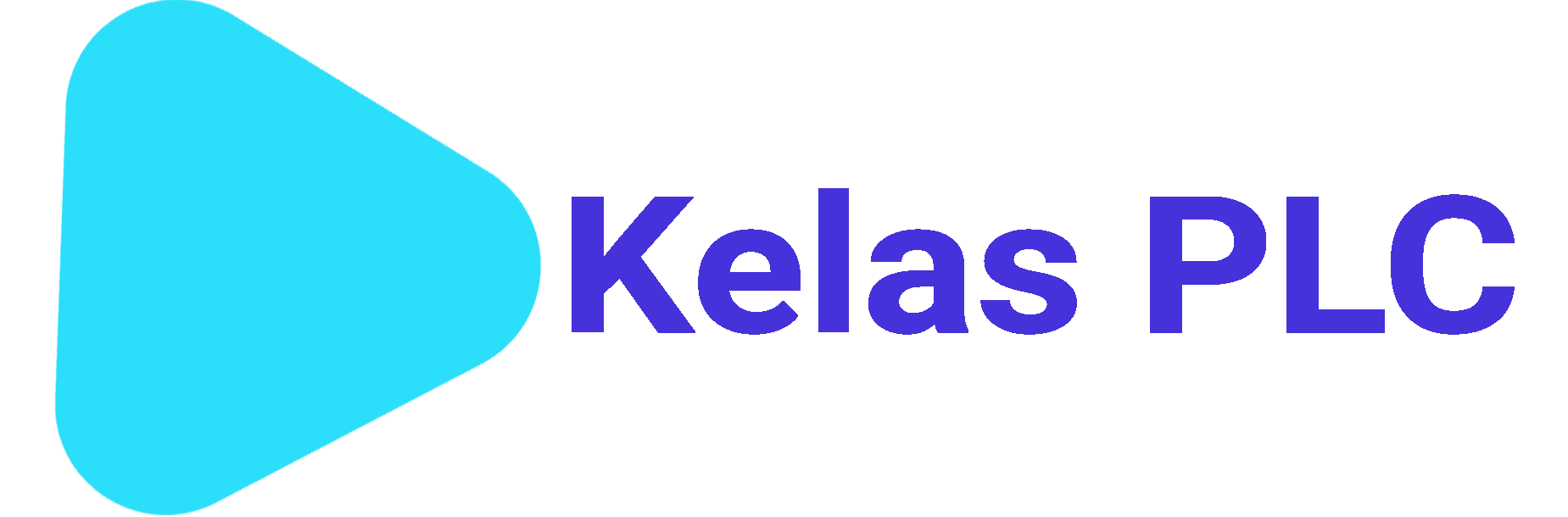Teknologi Smart TV LG telah mengalami perkembangan pesat dalam beberapa tahun terakhir, dengan lebih dari 75% pengguna TV LG di Indonesia kini memanfaatkan fitur koneksi nirkabel. Cara mengaktifkan wifi di tv lg menjadi salah satu kebutuhan dasar yang harus dikuasai setiap pengguna untuk memaksimalkan pengalaman menonton. Fitur WiFi pada Smart TV LG memungkinkan akses ke berbagai platform streaming, aplikasi multimedia, dan konten digital tanpa batas yang semakin populer di era digital ini.
Baca Cepat :
ToggleMengapa Fitur WiFi Penting untuk TV LG Kamu?
Smart TV LG dilengkapi dengan sistem operasi webOS yang canggih dan dukungan teknologi WiFi terintegrasi. Artinya, perangkat dapat langsung terhubung internet tanpa memerlukan perangkat tambahan. Berbagai manfaat utama yang bisa kamu nikmati meliputi:
- Streaming Konten Premium: Dengan menghubungkan WiFi, kamu dapat mengakses Netflix, Disney+, YouTube, dan platform streaming lainnya. Kualitas tayangan bergantung pada kecepatan internet yang tersedia di rumah.
- Browsing dan Aplikasi Web: TV LG memungkinkan instalasi berbagai aplikasi browser untuk aktivitas browsing menggunakan remote control. Pengalaman browsing menjadi lebih nyaman dengan layar yang lebih besar.
- Gaming dan Screen Mirroring: Fitur screen mirroring memungkinkan kamu memainkan game mobile pada layar TV yang lebih luas. Selain itu, berbagai game online dapat diunduh langsung dari app store TV LG.
Langkah-Langkah Cara Aktifkan WiFi di TV LG
Sebelum memulai proses koneksi, pastikan beberapa hal berikut:
- Smart TV LG dalam kondisi menyala dan berfungsi normal
- Magic Remote tersedia dan baterai masih mencukupi
- Jaringan WiFi rumah aktif dengan password yang tepat
- Posisi TV tidak terlalu jauh dari router WiFi
Melalui Menu Pengaturan
Menggunakan menu pengaturan di TV ini adalah cara utama untuk konek WIFI di TV LG, Berikut langkah langkahnnya yang bisa kamu ikuti:
- Akses Menu Utama: Tekan tombol “Home” atau “Menu” pada Magic Remote untuk menampilkan dashboard utama. Tampilan menu Smart TV LG dirancang sederhana dan user-friendly.
- Masuk ke Pengaturan: Pilih ikon “Pengaturan” atau “Settings” yang biasanya berbentuk gear/roda gigi. Kemudian, pilih opsi “Semua Pengaturan” untuk mengakses menu lengkap.
- Pilih Jaringan: Cari dan pilih menu “Jaringan” atau “Network”. Di sini, kamu akan menemukan berbagai opsi koneksi yang tersedia.
- Aktivasi Koneksi WiFi: Pilih “Koneksi WiFi” atau “WiFi Connection”. TV akan mulai memindai jaringan WiFi yang tersedia di sekitar area.
- Pilih Jaringan dan Input Password: Dari daftar jaringan yang muncul, pilih nama WiFi rumah kamu. Masukkan password dengan hati-hati menggunakan keyboard virtual yang muncul di layar.
- Konfirmasi Koneksi: Setelah memasukkan password, tekan “Connect” atau “Sambungkan”. TV akan melakukan proses autentikasi dan menampilkan status koneksi.
Cara Sambungkan WiFi di TV LG Melalui WPS
Metode alternatif ini berguna jika router WiFi kamu mendukung teknologi WPS (WiFi Protected Setup):
- Pilih menu “Jaringan” → “Koneksi WiFi”
- Pilih opsi “Koneksi WPS”
- Tekan tombol WPS pada router WiFi rumah
- Tunggu hingga proses sinkronisasi selesai
- TV akan terhubung otomatis tanpa memasukkan password
Tips Optimalisasi Koneksi WiFi TV LG
Agar hasil yang optimal, Kelasplc.com memberikan tips yang bisa kamu ikuti dibawah ini:
Penempatan dan Jarak
Posisikan TV LG dalam jangkauan optimal router WiFi, idealnya tidak lebih dari 10 meter dengan minimal penghalang. Dinding tebal dan perangkat elektronik lain dapat mengganggu sinyal WiFi.
Pemilihan Frekuensi
Kebanyakan Smart TV LG mendukung dual-band WiFi (2.4GHz dan 5GHz). Pilih frekuensi 5GHz untuk performa yang lebih stabil, terutama untuk streaming video berkualitas tinggi.
Update Firmware
Pastikan TV LG selalu menggunakan firmware terbaru. Update dilakukan secara otomatis ketika terhubung internet, namun bisa juga dilakukan manual melalui menu pengaturan.
Troubleshooting Masalah Koneksi WiFi
Jika terjadi masalah saat kamu setting WIFI, berikut cara mengatasinnya yang bisa kamu coba:
Koneksi Terputus-putus
Jika mengalami koneksi yang tidak stabil, lakukan beberapa langkah berikut:
- Restart TV LG dengan mencabut kabel power selama 30 detik
- Restart router WiFi dan tunggu hingga semua lampu indikator menyala
- Periksa kecepatan internet menggunakan aplikasi speed test di TV
Tidak Dapat Menemukan Jaringan
Saat TV tidak dapat mendeteksi jaringan WiFi:
- Pastikan jaringan WiFi tidak disembunyikan (hidden)
- Periksa apakah nama jaringan menggunakan karakter khusus
- Coba cara connect wifi di tv lg dengan mendekatkan TV ke router
Password Salah Berulang
Jika terus mendapat pesan password salah:
- Verifikasi password dengan perangkat lain
- Hapus jaringan tersimpan dan coba koneksi ulang
- Gunakan fitur “Tampilkan Password” saat mengetik
Perawatan dan Maintenance
Agar TV dan jaringan tetap optimal jangan lupa untuk selalu melakukan perawatan berkala dengan cara dibawah ini:
Pembersihan Cache
Lakukan pembersihan cache secara berkala untuk menjaga performa optimal:
- Masuk ke menu “Pengaturan”
- Pilih “Aplikasi” → “Kelola Aplikasi”
- Pilih aplikasi yang ingin dibersihkan
- Tekan “Hapus Cache”
Monitoring Penggunaan Data
Pantau penggunaan data internet untuk menghindari overuse:
- Gunakan fitur data usage monitoring di router
- Atur quality streaming sesuai kebutuhan
- Batasi download aplikasi yang tidak perlu
Kesimpulan
Menguasai cara mengaktifkan wifi di tv lg merupakan keterampilan dasar yang sangat berguna di era digital ini. Dengan mengikuti panduan lengkap di atas, kamu dapat memanfaatkan semua fitur canggih Smart TV LG secara maksimal. Teknologi WiFi pada TV LG terus berkembang dengan berbagai fitur baru yang memudahkan penggunaan sehari-hari.
Pastikan untuk selalu menjaga koneksi internet yang stabil dan lakukan maintenance rutin untuk pengalaman menonton yang optimal. Jangan ragu untuk mencoba berbagai aplikasi streaming dan fitur smart yang tersedia untuk memaksimalkan investasi Smart TV LG kamu.
Dengan mengikuti semua langkah dan tips yang telah dijelaskan, kamu akan dapat menikmati pengalaman entertainment yang lebih kaya dan beragam melalui Smart TV LG yang terhubung dengan internet.